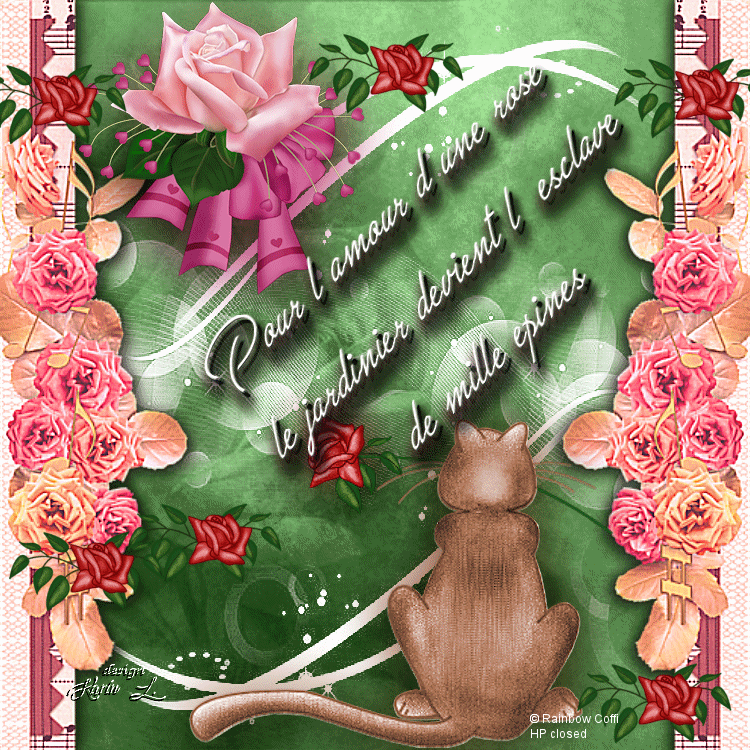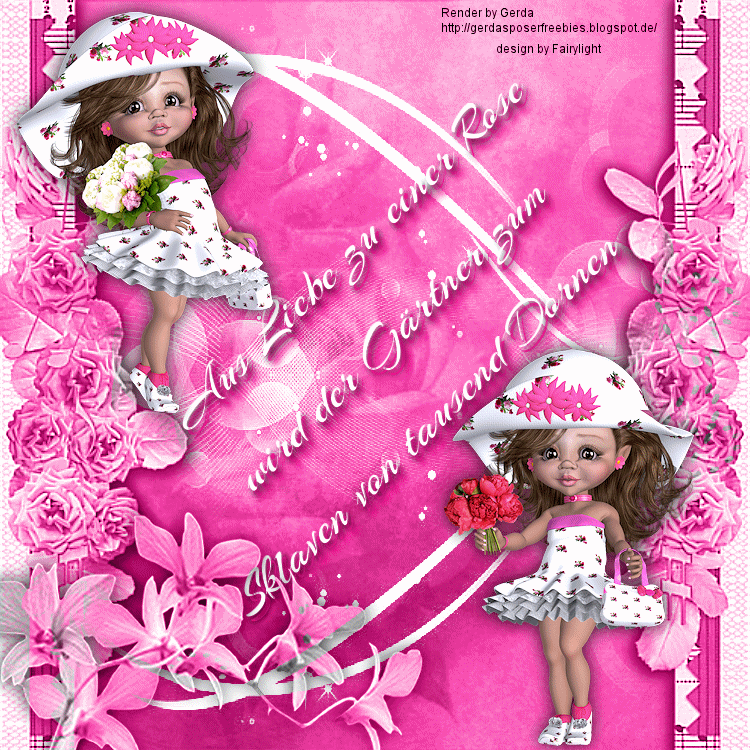Pour l’amour d’une Rose
Inge-Lore 21.04.2020
Dieses Tutorial habe ich mit Erlaubnis von Elise übersetzt.
Merci Elise pour votre permission.
Elise’s Seiten findest du hier
das Copyright der Übersetzung liegt alleine bei mir,Inge-Lore.
Es ist nicht erlaubt,mein Tutorial zu kopieren oder auf
anderen Seiten zum download anzubieten.
Mein Material habe ich aus diversen Tubengruppen.
Das Copyright des Materials liegt alleine beim jeweiligen Künstler.
Sollte ich ein Copyright verletzt haben,sendet mir bitte eine E-Mail.
Ich danke allen Tubern für das schöne Material,
ohne das es solche schönen Bilder gar nicht geben würde.
Mein besonderer Dank geht an Gerda für die schönen Personentuben
Ich habe das Tutorial mit PSP 2019 gebastelt.
Hier werden meine Tutoriale getestet
evtl. Adjust–Variations
****************************************************
****************************************************
Vorwort !!
Weil man bei den neuen PSP Versionen nicht mehr so einfach spiegeln kann,
Mach es dir auch einfach und installiere dir die Skripte !!
Das Originaltut
.
.
.
Punkt 1
Such dir aus deinen Tuben eine helle und dunkle Farbe.
Öffne *fond*–Hintergrundebene umwandeln
neue Ebene–mit deiner dunklen Farbe füllen
Ebene nach unten schieben–geh auf die obere Ebene
Mischmodus Luminanz (V)
zusammenfassen–nach unten zusammenfassen
Punkt 2
Ist dir dein Bild zu hell oder zu dunkel,dann bearbeite es mit
Plugins–Adjust–Variations
neue Ebene–mit weiß füllen
Ebenen–Maskenebene aus Bild

Kanteneffekte–nachzeichnen
zusammenfassen–Gruppe zusammenfassen
Punkt 3
Ebene duplizieren–vertikal und horizontal spiegeln
nach unten zusammenfassen
Ebene duplizieren–nach unten zusammenfassen
kopiere *bordure*–einfügen auf dein Bild
drück auf Taste K und stelle oben in der Leiste ein auf -13 / -2

duplizieren–vertikal spiegeln–nach unten zusammenfassen
Schlagschatten 2/2/50/16 und mit Minuswerten
Punkt 4
Kopiere einen der beiden Texte,meinen in deutsch habe ich dazu getan
oder du schreibst deinen eigenen Text mit einer schönen Schrift (Arizona)
in Rasterebene umwandeln–frei drehen 45° links
Schlagschatten 5/5/100/10 und 5/5/100/0/ganz dunkle Farbe
Der französische Text lautet
Pour l amour d une rose
le jardinier devient l esclave
de mille epines
und übersetzt heißt das
Aus Liebe zu einer Rose
wird der Gärtner zum Sklaven
von tausend Dornen
Punkt 5
Kopiere deine Personentube für unten rechts
einfügen auf dein Bild–verkleinern auf passende Größe
scharfzeichnen–Schlagschatten 0/0/80/25
kopiere deine Personentube für oben links
einfügen auf dein Bild–verkleinern auf passende Größe
scharfzeichnen–Schlagschatten 0/0/80/25
Punkt 6
Kopiere deine Rosentube–einfügen auf dein Bild
Größe anpassen–scharfzeichnen
Schlagschatten wdh.
nach unten links schieben
achte darauf,dass der Text frei liegt und nicht von
einer anderen Tube verdeckt wird
setz dein WZ und das Copyright aufs Bild
Punkt 7 Animation
Alle Ebenen kopieren–öffne den Animationsshop
einfügen als neue Animation
zurück ins PSP–geh auf die Textebene
Einstellen–Farbton und Sättigung–Kolorieren

alle Ebenen kopieren
im Anishop einfügen nach dem aktuell ausgewählten Einzelbild
Punkt 8
Zurück ins PSP–mach den letzten Schritt rückgängig
Einstellen–Helligkeit und Kontrast–Helligkeit/Kontrast
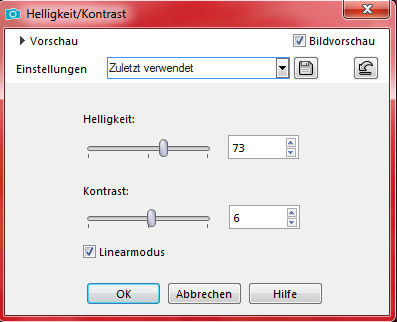
alle Ebenen kopieren
im Anishop einfügen nach dem aktuell ausgewählten Einzelbild
(statt Helligkeit/Kontrast habe ich eine andere Farbe
fürs kolorieren gewählt,da man es sonst nicht gesehen hat)
bleib im Anishop–Bearbeiten–alles auswählen
Animation–Einzelbildeigenschaften stelle auf 50
guck dir deine Animation an und speichere sie als Gif.
*********************
Hier habe ich noch eine Version,die ich im Anishop
mit Effekte-Farbrotation einfügen gearbeitet habe.
Aber da sind es dann 17 Bilder und die Animation ist
dementsprechend schwer.

***************************